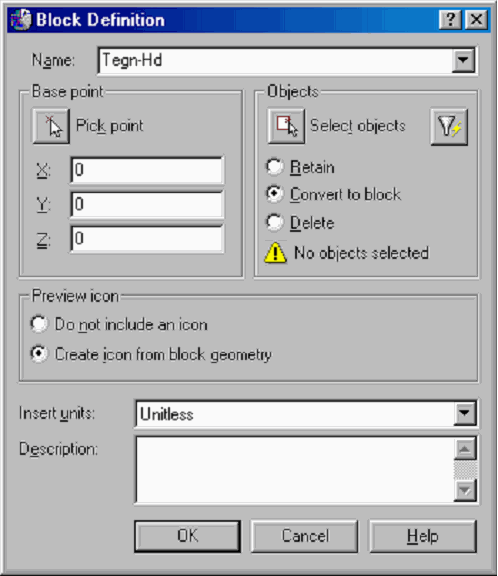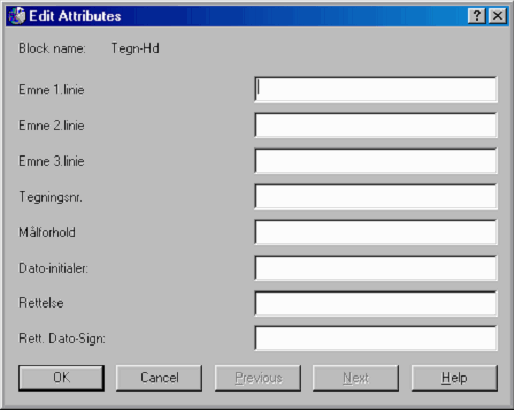|
A, *ARC
BK, *BLOCK
B, *BREAK
C, *COPY (CO og CP)
CI, *CIRCLE (C)
D, *DIMLINEAR (DLI)
D1, *DIM1 [+UP=Update]
DA, *DIMALIGNED (DAL)
DE, *DDATTE [Att-edit] (-)
DED, *DIMEDIT [+O=obliq.]
DD, *DIMDIAMETER (DDI)
DI, *DIST
DM, *DIMSTYLE (D)
DR, *DIMRADIUS
DS, *DSETTINGS [Isometr]
DV, *DIMANGULAR (DAN)
E, *ERASE
ED, *DDEDIT [Text-edit]
EX, *EXTEND
F, *FILLET
H, *BHATCH
HE, *HATCHEDIT
I, *INSERT
L, *LINE
LI, *LIST
LA, *LAYER
LM, *LIMITS
LT, *LINETYPE
M, *MOVE
MI, *MIRROR
O, *OFFSET
OP, *OPTIONS
PE, *PEDIT [Polylinie]
R, *REDO (-)
RC, *RECTANGLE (-)
REN, *RENAME
RE, *REGEN
RI, *REINIT
RT, *ROTATE (RO)
S, *STRETCH
SA, *QSAVE
SC, *SCALE
SS, *SAVEAS (-)
T, *TRIM (TR)
U, *UNDO (-)
UI, *UCSICON [+off] (-)
X, *EXPLODE
XL, *XLINE [Hjælplin]
Z, *ZOOM [+E = Extent]
Ctrl+O = OPEN
Ctrl+P = PLOT
Ctrl+1 = Properties, åbne / luk
Ctrl+Tab = skift mellem åbne vinduer
|
|